
Exécutez des machines virtuelles créées avec VMware Workstation, VMware Fusion, VMware Server ou VMware ESX ou avec le VMware Workstation Player lui-même. Avec VMware Player, vous pouvez exécuter jusqu'à 10 systèmes d'exploitation différents sur le même PC.
- Le positif
- Ajoutez jusqu'à 10 cartes réseau virtuelles différentes dans un seul hôte.
- Service DHCP intégré.
- Prise en charge de l'USB 3.0.
- Gratuit pour un usage personnel.
- Le négatif
- Les mises à jour ne sont pas régulières.
- Interface de ligne de commande limitée.



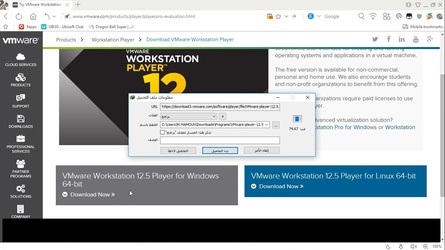
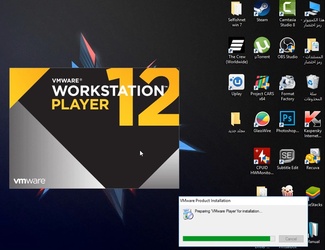
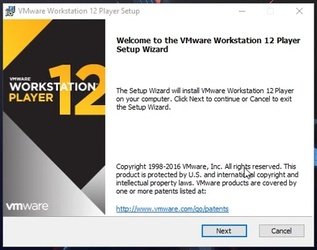
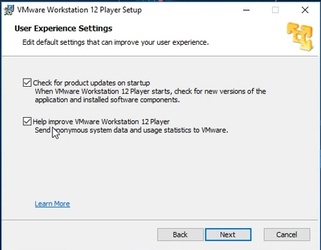
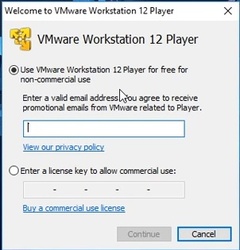
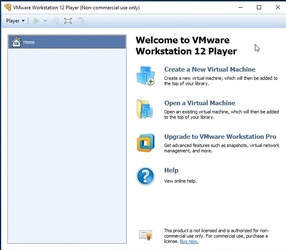

Qu'est-ce que VMware Workstation Player
VMware Workstation Player est un programme de virtualisation mis à disposition gratuitement pour un usage personnel non commercial par VMware, Inc.
Le programme permet aux utilisateurs Windows et Linux d’émuler un système informatique (un PC à l’intérieur d’un PC) où l’on peut installer d’autres systèmes d’exploitation dans le système d’exploitation hôte.
Pour en savoir plus sur les machines virtuelles, nous pensons que la page wikipedia est une bonne lecture.
Comment installer VMware Workstation Player
Assurez-vous d'abord que votre PC répond à ces exigences pour exécuter VMware Workstation Player
- Un processeur de 1 GHz avec une architecture 64 bits est le minimum requis (un processeur 2 GHz est plus recommandé).
- 2GB de RAM est le minimum requis (4GB est plus recommandé).
- Environ 150 Mo d'espace disque disponible pour installer l'application.
Il est recommandé de consulter la FAQ officielle si les exigences ont changé.
Si votre PC répond aux exigences, téléchargez la dernière version de VMware Workstation Player qui est 15.0.4 en cliquant sur le lien de téléchargement ci-dessus ou visitez la page de téléchargement sur le site officiel , puis pour les utilisateurs Windows, l'installation est simple. Cliquez sur le fichier téléchargé, puis exécutez-le en tant qu'administrateur , puis suivez les instructions.
Comment utiliser VMware Workstation Player
Après avoir installé VMware Workstation Player, vous pouvez faire deux choses:
Créer une VM
- Cliquez sur "Créer une nouvelle machine virtuelle" sur la page principale ou accédez à Lecteur> Fichier> Nouvelle machine virtuelle.
- Sélectionnez la manière dont vous allez installer le système d'exploitation, trois options sont disponibles: disque d'installation (CD-ROM), i mage du disque du programme d'installation (fichier ISO) ou Installer le système d'exploitation plus tard (créez uniquement la machine virtuelle).
- Sélectionnez le système d'exploitation invité, vous aurez une liste de systèmes d'exploitation pris en charge à sélectionner.
- Spécifiez la capacité du disque, choisissez la capacité de disque maximale pour le système d'exploitation invité, la machine virtuelle démarrera petit mais pourra s'étendre à la taille maximale spécifiée dans cette étape, Vous pouvez également choisir de stocker la machine virtuelle en tant que fichier unique (meilleures performances) ou plusieurs fichiers (plus facile à déplacer vers un autre ordinateur).
- Cliquez sur Terminer.
Exécuter une machine virtuelle existante
- Cliquez sur "Ouvrir une machine virtuelle".
- Accédez au répertoire de votre VM cliquez dessus (c'est un fichier .vmx), cela l'ajoutera au sommet de votre bibliothèque.
- Cliquez sur "Modifier les paramètres de la machine virtuelle" si vous devez modifier les paramètres (par exemple, modifier la taille de la RAM allouée pour la machine virtuelle).
- Cliquez enfin sur "Play virtual machine".
Que pouvez-vous faire avec VMware Workstation Player
Il existe de nombreuses raisons d’utiliser VMware Workstation Player, certaines sont
- Exécutez en toute sécurité des programmes auxquels vous ne faites pas suffisamment confiance, au lieu d'essayer des logiciels susceptibles d'endommager votre système d'exploitation, exécutez-le en toute sécurité sur une machine virtuelle.
- Exécutez des logiciels hérités, exécutez un système d'exploitation plus ancien sur votre nouveau système d'exploitation afin d'exécuter un logiciel hérité.
- Testez votre logiciel sur différentes plates-formes, ce qui est très utile pour les développeurs de logiciels où vous pouvez tester vos programmes sur différentes plates-formes ou versions de la même plate-forme.
- Expérimentez avec différents systèmes d'exploitation, vous êtes peut-être un utilisateur Windows et vous voulez essayer Linux.
VirtualBox une alternative à VMware Workstation Player
VirtualBox est un autre logiciel de virtualisation gratuit d'Oracle, qui est un très bon concurrent de VMware Workstation Player. Il est également disponible pour les systèmes d'exploitation Windows et Linux.
Mais contrairement à VMware Workstation Player, VirtualBox est un logiciel entièrement gratuit open source, alors que VMware Workstation Player est une version restreinte (gratuite pour un usage personnel) de la version complète de la station de travail.
Téléchargez la dernière version de VMware Workstation Player 15.0.4 ici dans Downzen , cliquez simplement sur le bouton de téléchargement ci-dessus pour un lien de téléchargement rapide et direct.
Informations complémentaires
- Version15.0.4
- Dernière mise à jour2019-03-29
- Téléchargements21.9K
- LicenceGratuit
- Taille5.1MB
- NécessiteWindows
